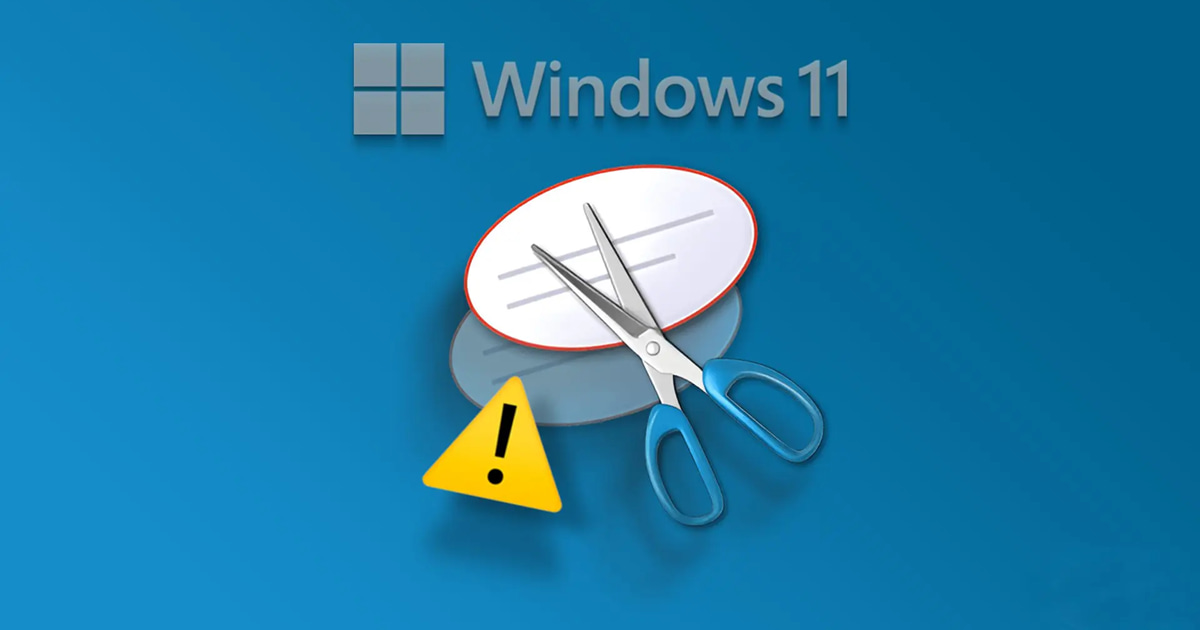Công cụ chụp ảnh màn hình Snipping Tool trên Windows 11 vốn không cho phép người dùng tùy chỉnh vị trí lưu ảnh mặc định. Microsoft đã giải quyết vấn đề này thông qua bản cập nhật Windows 11 Insider Preview Build 22635.4291 (KB5043166) cho kênh Beta. Và cách đổi vị trí lưu Snipping Tool trên Windows 11 làm những bước nào? Cùng xem qua trong bài viết này nhé!
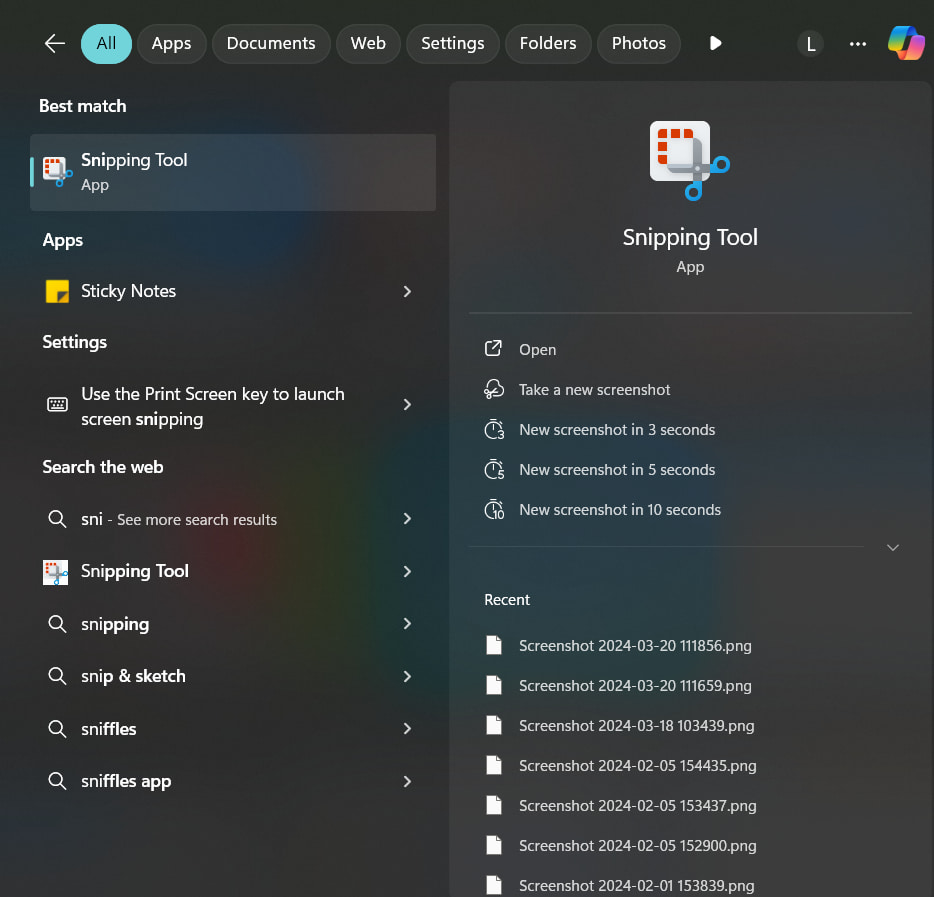
Lưu ý quan trọng:
- Tính năng hiện chỉ có trên Windows Insider
- Dự kiến phát hành rộng rãi sau khoảng 1 tháng
- Yêu cầu Snipping Tool phiên bản 11.2408.15.0 trở lên
- Áp dụng cho Windows Insider Beta hoặc Release Preview
Hướng dẫn cài đặt vị trí lưu mới:
- Mở ứng dụng Snipping Tool trên máy tính Windows
- Nhấp vào biểu tượng 3 chấm (menu) và chọn “Settings” (Cài đặt)
- Trong phần “Automatically save original screenshots” (đảm bảo đã bật), tìm mục “Screenshots are saved to”. Nhấp vào liên kết “Change”
- Chọn thư mục mong muốn và nhấp “Select Folder”
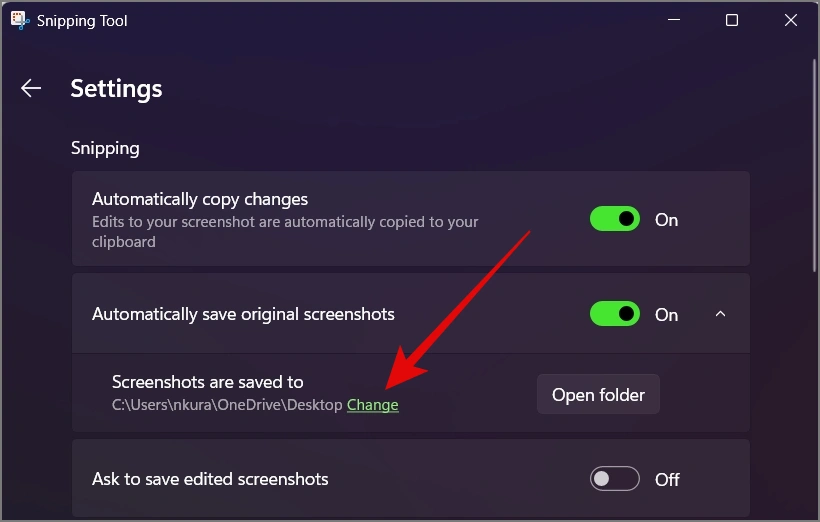
Với cập nhật này, người dùng không còn phải sử dụng các giải pháp thay thế phức tạp để quản lý vị trí lưu ảnh chụp màn hình của mình. Ngoài ra, bạn đang tìm cách thiết lập lại phím Copilot trên Windows 11? Đừng bỏ lỡ bài viết chi tiết này, chúng tôi sẽ giúp bạn khắc phục vấn đề chỉ trong vài phút!
Thông tin bổ sung: Tính năng này áp dụng cho tất cả loại ảnh chụp từ Snipping Tool, bao gồm chụp toàn màn hình, chụp một phần và chụp cửa sổ đang hoạt động.
- Hướng dẫn sở hữu Golden Goose trong Grow a Garden - 21/08/2025
- Cách mở khóa Fried Pet Mutation trong Grow A Garden - 09/08/2025
- Tổng hợp giá trị từng loại cây trồng trong Grow a Garden - 08/08/2025